Bài viết được tư vấn chuyên môn bởi ông Võ Văn Hiếu – Giám đốc kỹ thuật của Trung tâm sửa chữa điện lạnh – điện tử Limosa.
Ngày nay, khái niệm vẽ tranh đã không còn chỉ nằm trong khuôn khổ là trên những tờ giấy hoặc là những vật dùng để vẽ truyền thống nữa, mà người dùng đã ứng dụng CNTT vào việc vẽ tranh trên nền tác các phần mềm vẽ tranh cực kỳ hữu hiệu. Phần mềm Proteus có nhiều đặc tính ưu việt mà nhiều người sử dụng trong vẽ tranh điện tử, tuy nhiên có nhiều người mới tập tành sử dụng và chưa biết cách sử dụng phần mềm proteus nên cũng gặp không ít những khó khăn. Nếu bạn cũng đang ở trong tình trạng này thì hãy đi cùng với Trung tâm sửa chữa điện lạnh – điện tử Limosa để cùng tìm hiểu các bước hướng dẫn sử dụng phần mềm proteus cực kỳ hiệu quả mà sau khi bạn đã nắm rõ được rồi thì sẽ có bước tiến rất nhanh trong quá trình phát triển sự nghiệp vẽ tranh của bạn.

MỤC LỤC
1. Phần mềm Proteus là gì?
Trước khi đi tới phần hướng dẫn sử dụng phần mềm proteus thì xin mời các bạn cùng làm rõ phần mềm proteus là gì?
Khái niệm: Phần mềm Proteus là 1 bộ phần mềm thiết kế mạch in được phát minh bởi công ty Labcenter Electronics. Phần mềm này được sử dụng để thiết kế ra các dạng mạch trên PCB (bo mạch in) và mô phỏng lại các mạch khác nhau. Giới thiệu tổng quan về phần mềm Proteus.

2. Tổng quan về phần mềm Proteus có đặc điểm gì.
Bạn có thể thiết kế mạch điện 2 chiều dựa trên phần mềm Proteus. Với sự tiện dụng khi sử dụng phần mềm kỹ thuật này, bạn có thể xây dựng và mô phỏng các loại mạch điện và điện tử khác nhau trên máy vi tính cá nhân hoặc laptop. Thực tế thì có rất nhiều ưu điểm vượt trội khi mô phỏng các đoạn mạch trên proteus trước khi thực hiện chúng trên thực tế. Quá trình thiết kế mạch trên phần mềm Proteus tốn ít thời gian hơn rất nhiều khi so với việc xây dựng mạch trên thực tế. Khả năng xảy ra lỗi ít hơn trong mô phỏng phần mềm cũng là 1 điều cực kỳ đáng tin cậy để biết cách sử dụng phần mềm Proteus và sử dụng nó tốt hơn. Quá trình mô phỏng mạch điện cung cấp tính năng chính mà bạn có thể thực hiện trên proteus thay vì việc thiết kế thực tế ngoài đời bởi vì 1 vài linh kiện không phù hợp. Hướng dẫn sử dụng phần mềm Proteus để vẽ sơ đồ nguyên lý và thiết kế mạch in.
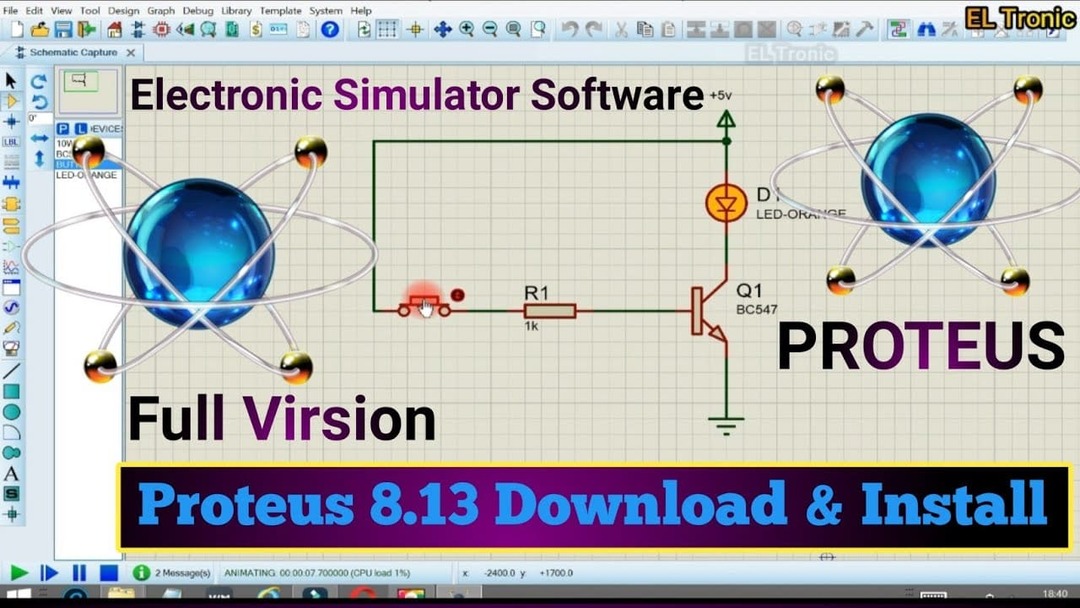
3. Hướng dẫn sử dụng phần mềm Proteus trong việc vẽ sơ đồ nguyên lý và thiết kế mạch in ứng dụng phần mềm Proteus.
- Bước 1: Bạn hãy khởi động chương trình Proteus Professional. Để khởi chạy phần mềm này bằng cách nhấp vào biểu tượng ISIS Professional trên desktop hoặc chọn Windows >> Programs >> Proteus Professional >> ISIS Professional.
- Bước 2: Tiếp theo là nhấn mở chương trình ISIS Professional. Bạn hãy nhấp vào biểu tượng Schematic Capture trên thanh công cụ Proteus để mở chương trình con ISIS Professional.
- Bước 3:Trong thư viện của phần mềm Proteus, lấy tất cả các loại linh kiện. Để chọn mở tệp linh kiện này của Proteus, bạn phải nhấn và nút Component Mode.
Sau khi đã lấy đầy đủ những bộ linh kiện cần thiết từ thư viện, bạn hãy nhấn vào nút OK để đóng cửa sổ thư viện trở về màn hình thiết kế.
- Bước 4: Thay đổi các thông số kỹ thuật của linh kiện
Để vẽ mạch điện từ phần mềm Proteus nhanh chóng chúng ta không nhất thiết phải lấy linh kiện có các thông số chính xác hoàn toàn, nhất là trong trường hợp đoạn mạch có nhiều loại linh kiện giống nhau nhưng chỉ khác thông số kỹ thuật. Nếu chỉ muốn lấy từng linh kiện đúng với các thông số yêu cầu thì kết quả là sẽ mất rất nhiều thời gian và đôi khi thậm chí ngay cả trong thư viện không có linh kiện với thông số mình cần tìm. Vì vậy, đôi khi chúng ta cũng cần phải thay đổi linh kiện để phù hợp với tình hình.
- Bước 5: Người dùng bố trí, sắp xếp lại các loại linh kiện cho hợp lý
Khi bạn có mong muốn dùng lệnh di chuyển linh kiện hay lật linh kiện,…như đã trình bày ở các bước trên để bố trí, sắp xếp lại các linh kiện sao cho hợp lý để tạo thành mạch điện thống nhất. Mục đích của công việc này là làm cho sơ đồ mạch được rõ ràng, chi tiết sau khi quá trình thiết kế mạch trên phần mềm Proteus được hoàn tất.
- Bước 6: Nối dây
Sau khi người dùng lấy và sắp xếp các linh kiện theo ý muốn của mình, người dùng hãy tiến hành nối các chân linh kiện cho đoạn mạch gồm các thao tác như sau:
Đặt con trỏ lên trên chân linh kiện cần nối dây cho tới khi ô vuông màu đỏ xuất hiện sau đó bạn cần click chuột vào chân linh kiện và khi đó chế độ nối dây được bắt đầu. Bạn hãy nhanh chóng rê chuột đến chân linh kiện cần nối khác và click chuột một lần nữa để kết thúc quá trình nối dây. Bạn hãy thao tác như vậy cho tới khi đoạn mạch được hoàn thành.
Nếu trong trường hợp bạn nối sai, để xóa trường hợp đường nối dây bị sai, bạn nhấp phải chuột trên đường dây nối và chọn Delete Wire hoặc double click phải trên đường dây nối.
- Bước 7: Bước cuối cùng trong bài hướng dẫn sử dụng phần mềm Proteus là Kiểm tra sơ đồ mạch nguyên lý
Người dùng nên kiểm tra sơ đồ mạch sau khi hoàn thành xong mạch thiết kế 1 cách cẩn thận bởi vì bước này là rất quan trọng, nó giúp bạn tìm được những lỗi mà trong quá trình thiết kế bạn chưa phát hiện ra được.
Để kiểm tra lỗi ta thao tác như sau:
Trên thanh công cụ, bạn chọn Tool >> Electrical Rule Check.
Trung tâm sửa chữa điện lạnh – điện tử Limosa chuyên tư vấn hướng dẫn sử dụng phần mềm Proteus luôn luôn tự hào vì sự chuyên nghiệp và uy tín trong mắt khách hàng. Nếu bạn đang có những thắc mắc nào thì hãy liên hệ đến HOTLINE 1900 2276 để được Trung tâm sửa chữa điện lạnh – điện tử Limosa tư vấn hiệu quả.

 Thời Gian Làm Việc: Thứ 2 - Chủ nhật : 8h - 20h
Thời Gian Làm Việc: Thứ 2 - Chủ nhật : 8h - 20h Hotline: 1900 2276
Hotline: 1900 2276
